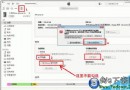ios9畫中畫如何開啟?ios9畫中畫手機怎麼使用?
ios9畫中畫如何開啟?ios9畫中畫手機怎麼使用?下面介紹iOS9畫中畫開啟方法:
在iPad上,當你正在播放一個視頻時,按下Home鍵視頻就是能開啟畫中畫了,用兩指捏放可調整大小,而改變位置的話只需要一根手指拖動即可;
另外,畫中畫也支持FaceTime。在iOS 9中同樣是按下Home鍵,你就可以進行多任務會議視頻等;
iOS9畫中畫是一項特別好的功能,可以說這項多任務功能已經成功地從桌面移植到平板上,而且和典型的窗口管理器相比,它更簡單更好。
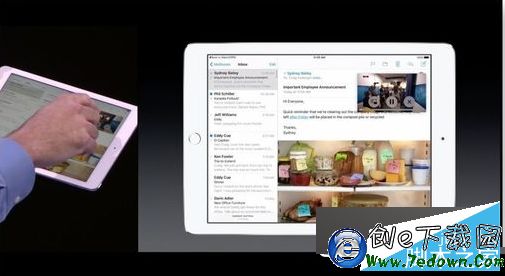
iOS9畫中畫怎麼使用?
iOS9多任務分屏功能主要分為三項:SlideOver、Split View和畫中畫。
1、Slide Over功能:
可以讓用戶在兩個應用之間做到快速切換,該功能可在iPad Air、iPad Air2、iPad mini2、iPad mini3上實現。
2、Split View功能:
可將屏幕分成兩部分,同時運行兩個應用。此功能目前只能在iPad Air2上實現。
3、畫中畫功能:
用戶在看視頻過程中如果想看或回郵件,視頻將以懸浮窗口的形式保留在屏幕上,大小和位置可任意調整。該功能在iPad Air、iPad mini上均可實現。

IOS9畫中畫體驗
和SlideOver 以及 Side View 的應用一樣,畫中畫應用也和屏幕上同時運行的應用共享CPU、以及內存等資源。因為這些資源有限,所以開發者需要處理好它們之間的關系。
比如用戶離開視頻播放應用,但是視頻還在畫中畫內繼續播放,那麼開發者就需要放棄所有和這款應用相關的東西,包括視圖控制器、視圖、圖像以及其他數據緩存,以減小後台的負擔。
這款應用的其他任務——只要是和應用播放視頻無關的都應該停止。
如果應用使用 HTTP Live Streaming,開發者就應該給其提供更小更低的帶寬,並在主列表內體現出來,這樣 iOS 系統才能夠了解到這些變化。這樣畫中畫打開後使用的就會是更小版本的視頻,從而節省資源。
IOS9畫中畫的使用限制
此前蘋果已經明確指出,畫中畫視頻僅支持視頻以及視頻的相關音頻。它不支持其他用戶,用戶不要試圖將畫中畫作他用。後台音頻和 AirPlay 也有同樣的限制。
以上就是對iOS9畫中畫的設置以及使用教程供大家了解,希望可以幫助大家很好的使用iOS9畫中畫功能。
- iOS10短信全屏特效怎麼發 iOS10短信全屏特效發送教程
- iOS9.2 beta1怎麼升級 iOS9.2 beta1升級方法
- iPhone怎麼批量刪除聯系人 iCloud頁面批量刪除iPhone聯系人教程
- assign,copy,strong,weak,nonatomic的理解
- iOS8.1升級失敗怎麼辦?iPhone6升級iOS8.1失敗解決辦法
- iphone6s/6s plus處理器版本檢測、查詢方法
- iPhone5不自動鎖屏怎麼辦 iPhone5不鎖屏的解決辦法
- iPhone6升級至iOS8系統過程中黑屏怎麼辦?升級IOS8黑屏的解決方法
- IOS8正式版使用心得[圖]
- iPhone6怎麼設置手勢?iPhone6手勢設置使用教程圖解